Dual window, Dual, Window – LG Stylus 2 LG-K520 Manuale d'uso
Pagina 16: Attivazione della funzione dual window, Uso della funzione dual window
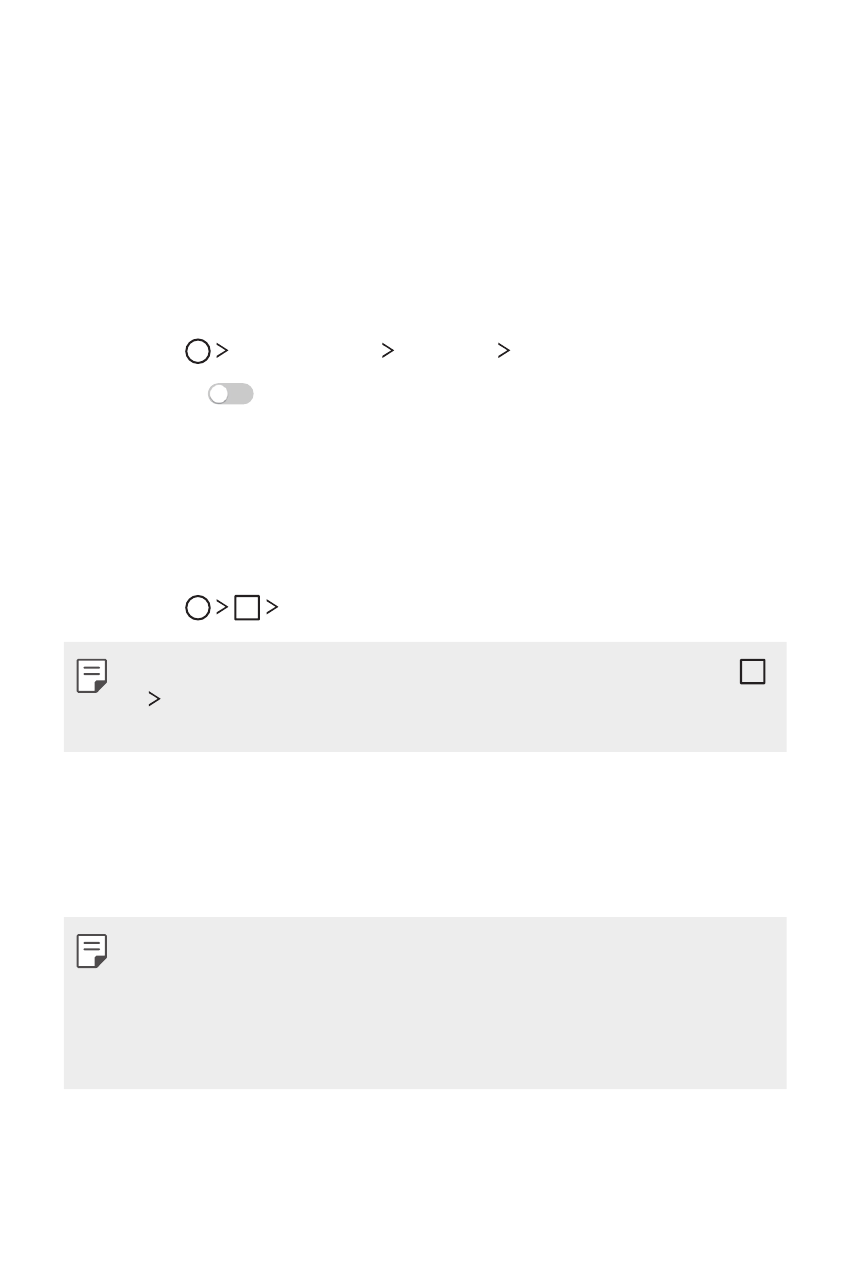
Funzioni personalizzate
15
Dual Window
La funzione Dual Window consente di dividere lo schermo per
attivare il multitasking, trascinare e rilasciare operazioni, fare
collegamenti automatici e andare alle applicazioni utilizzate di
recente.
Attivazione della funzione Dual Window
1
Sfiorare Impostazioni Generali Dual Window.
2
Trascinare
per attivarla.
•
Selezionare la casella di spunta Apertura automatica per aprire
automaticamente la funzione Dual Window quando si sfiora un
link sullo schermo intero o l'allegato di un'immagine e-mail.
Uso della funzione Dual Window
1
Sfiorare Dual Window.
•
Durante la visualizzazione di un'applicazione, è possibile sfiorare
Dual Window per impostare automaticamente tale applicazione
nella finestra superiore, quindi selezionare la seconda applicazione.
2
Sfiorare l'icona dell'applicazione da utilizzare. La prima applicazione
sfiorata si apre in una finestra nella parte superiore della
schermata. La seconda applicazione si apre nella finestra inferiore.
3
Sfiorare una finestra per selezionarla e utilizzarla.
•
Viene visualizzata una casella blu intorno alla finestra selezionata
con un punto di controllo blu a forma di semicerchio tra una finestra
e l'altra.
•
Trascinare il punto di controllo blu per cambiare le dimensioni della
finestra (più grande e più piccola).